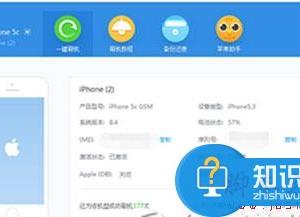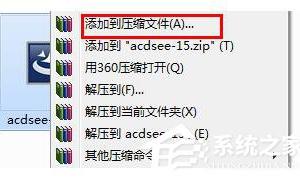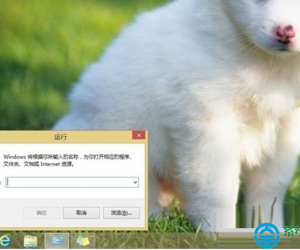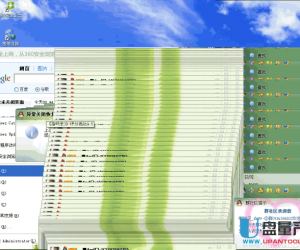万彩骨骼大师如何制作动画人物?万彩骨骼大师制作动画人物的教程
发布时间:2020-07-30 16:48:34作者:知识屋
我们平时在网络上经常会看到很多动画人物不是静态的,而是动态的,可以跳跃、旋转,还可以眨眼睛等一系列富有趣味的动作。自己也很想动手尝试去做,可是又不懂怎么做。其实,我们可以用万彩骨骼大师来制作动画人物。
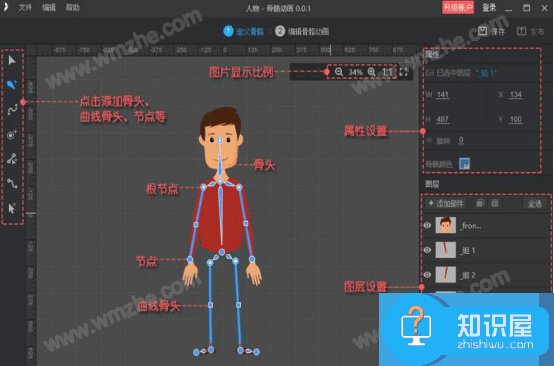
它有着丰富的动画人物模板,我们可以直接套用,而且能将动画人物制作得活灵活现。只是很多人不懂怎么操作,所以,本文来具体讲解万彩骨骼大师是如何制作动画人物的,帮助大家得到自己想要的动画人物效果。
万彩骨骼大师制作动画人物的教程
1.首先,用户可以从本站下载安装万彩骨骼大师。安装后运行,在其向导页中点击“从模型创建”。
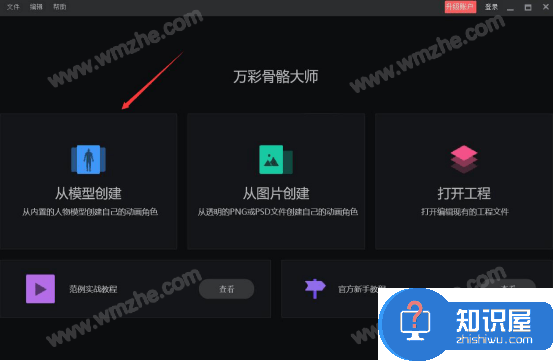
2.然后,在安装万彩骨骼大师中,选择自己想要制作的动画人物模板,点击“编辑正面”,从而进入制作的环节。
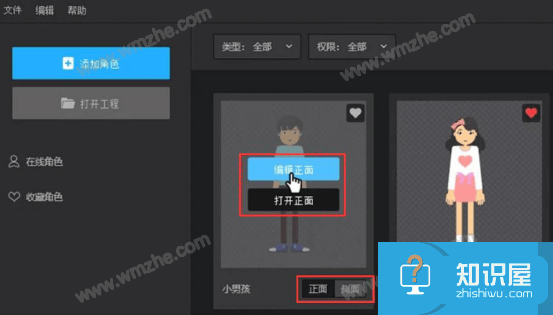
3.在万彩骨骼大师的角色编辑操作界面中,根据需要来编辑身体不同部分的效果,点击“确定”按钮。
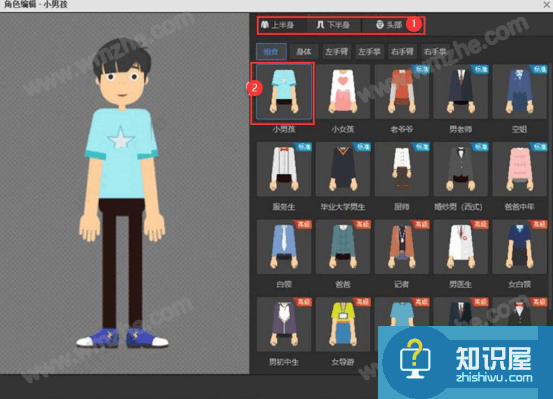
4.编辑好动画人物角色后,接下来,我们开始制作它的动画,直接套用万彩骨骼大师的动作库的动作。点击控制面板的“动作”,选择自己想要的动作效果并将它拖放到时间轴的合适位置。点击播放按钮,即可预览该动作的应用效果。
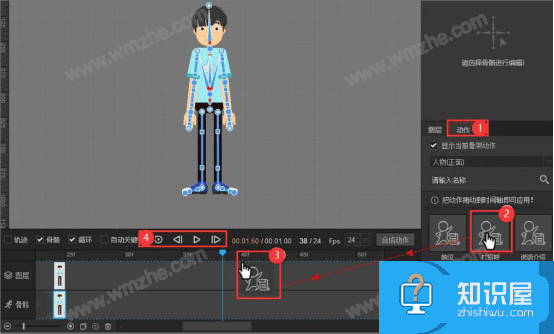
5.右键单击多个图层或者动画人物的骨骼帧,并在右键菜单中点击“组合”,再选择“分解”,即可看到这个动作的所有帧。
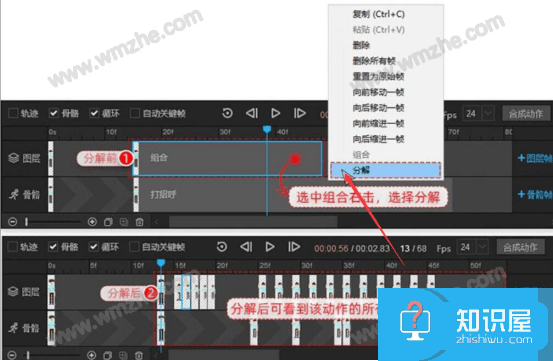
6.分解之后,通过替换图层来制作动画人物的表情。将播放头放置在图层帧的图层之上,再选择所需的图层,点击控制面板中的“图层切换”按钮,在图层切换列表中找到想要的表情动作,点击便可应用到动画人物。
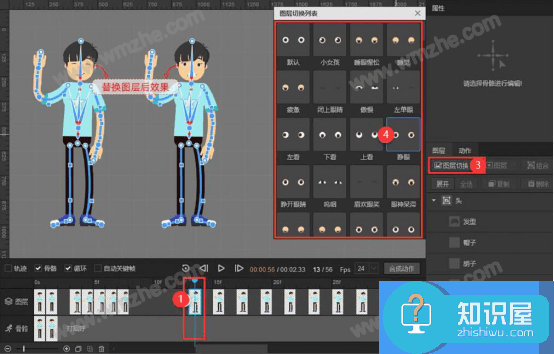
7.万彩骨骼大师将动画人物制作完成后,点击界面右上方的“发布”按钮,设置发布的路径、格式、大小、背景,点击“发布”按钮即可发布。也可以点击“保存”按钮,将自己制作的动画人物进行保存。
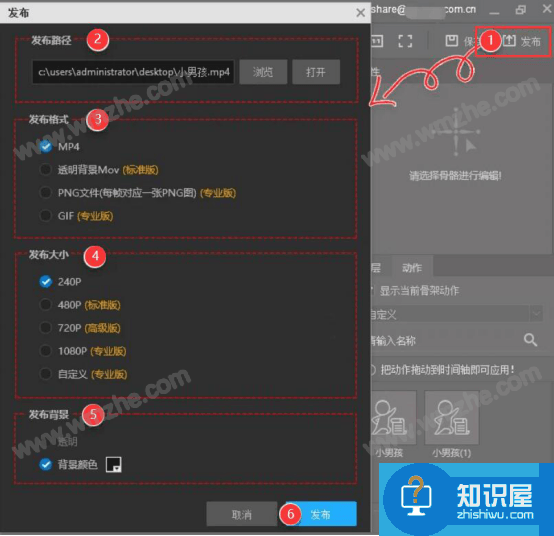
万彩骨骼大师制作动画人物时,一般建议直接用它的动画模板进行制作,这样效率更高。当然了,如果操作比较熟练,也可以在万彩骨骼大师中,导入透明PNG或PSD文件根据自己想要的效果自定义角色动作来制作动画人物。
知识阅读
软件推荐
更多 >-
1
 一寸照片的尺寸是多少像素?一寸照片规格排版教程
一寸照片的尺寸是多少像素?一寸照片规格排版教程2016-05-30
-
2
新浪秒拍视频怎么下载?秒拍视频下载的方法教程
-
3
监控怎么安装?网络监控摄像头安装图文教程
-
4
电脑待机时间怎么设置 电脑没多久就进入待机状态
-
5
农行网银K宝密码忘了怎么办?农行网银K宝密码忘了的解决方法
-
6
手机淘宝怎么修改评价 手机淘宝修改评价方法
-
7
支付宝钱包、微信和手机QQ红包怎么用?为手机充话费、淘宝购物、买电影票
-
8
不认识的字怎么查,教你怎样查不认识的字
-
9
如何用QQ音乐下载歌到内存卡里面
-
10
2015年度哪款浏览器好用? 2015年上半年浏览器评测排行榜!